
SurfaceなどWindows8/8.1では、スタートアップメニューからディスククリーンアップやデフラグが消えてしまいました。
今回は、これら処理をWindows8/8.1で実行する方法をご紹介いたします。

ちなみに、Office/Word/Excelに関する記事で人気なのはこちらの記事です。こちらもぜひお読みください。
Office/Word/Excelで人気の記事

他にもWindows関連の人気記事はこちらです。
Windowsで人気の記事
ディスククリーンアップ、デフラグとは?
PCを使用していると、アプリやブラウザなどで作成される一時ファイルが作成されます。
これらの不要なファイルを完全に削除し、ディスクの空き容量を増やす機能がディスククリーンアップです。
また、ディスクにデータを書き込む際、PCはデータが入れられる隙間が空いている場所にデータを入れていきます。
そのため、ディスクは必ずしも整理されてデータが収納されているわけではなく、色々なデータがあっちこっちに収納(断片化)されており、データを見つける時間がかかってしまします。
このデータが断片化した状態を整理するのがデフラグです。
これらのアプリを定期的に実行することで、PCのデータ処理速度を維持することができ、快適にPCを使うことができます。
ディスククリーンアップの方法
Windows8/8.1でディスククリーンアップを実施する手順をご紹介します。
1.アカウントログイン
ディスククリーンアップを実施したいユーザアカウントでPCにログインします。
2.エクスプローラの起動
パソコンでフォルダなどをダブルクリックし、エクスプローラーを起動します。
3.ディスククリーンアップの起動
まず、エクスプローラの左カラムに表示されるPCを選択します。
次にディスククリーンアップを行うドライブを選択します。
最後に上のツールバーから管理を選択し、
クリーンアップを選択します。

後はWindow7までと同様にクリーンアップを実行してください。
なお、デフラグを実施したい場合は、クリーンアップの左にある最適化を選択してください。
まとめ
今回はWindows8/8.1でクリーンアップとデフラグの実施手順をご紹介しました。
定期的にディスクをお掃除して快適なPCライフを満喫しましょう。


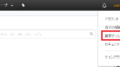
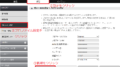
コメント